жӮЁеҘҪпјҢзҷ»еҪ•еҗҺжүҚиғҪдёӢи®ўеҚ•е“ҰпјҒ
жӮЁеҘҪпјҢзҷ»еҪ•еҗҺжүҚиғҪдёӢи®ўеҚ•е“ҰпјҒ
жң¬зҜҮеҶ…е®№д»Ӣз»ҚдәҶвҖңwin7ж–Ү件еӨ№еҠ еҜҶи®ҫзҪ®ж•ҷзЁӢвҖқзҡ„жңүе…ізҹҘиҜҶпјҢеңЁе®һйҷ…жЎҲдҫӢзҡ„ж“ҚдҪңиҝҮзЁӢдёӯпјҢдёҚе°‘дәәйғҪдјҡйҒҮеҲ°иҝҷж ·зҡ„еӣ°еўғпјҢжҺҘдёӢжқҘе°ұи®©е°Ҹзј–еёҰйўҶеӨ§е®¶еӯҰд№ дёҖдёӢеҰӮдҪ•еӨ„зҗҶиҝҷдәӣжғ…еҶөеҗ§пјҒеёҢжңӣеӨ§е®¶д»”з»Ҷйҳ…иҜ»пјҢиғҪеӨҹеӯҰжңүжүҖжҲҗпјҒ
1гҖҒйҰ–е…ҲжүҫеҲ°йңҖиҰҒеҠ еҜҶзҡ„ж–Ү件еӨ№пјҢеҸій”®йҖүдёӯпјҢжү“ејҖеұһжҖ§пјҢеҶҚзӮ№еҮ»дёӢж–№зҡ„вҖңй«ҳзә§вҖқ
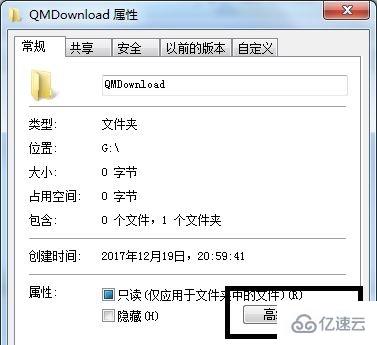
2гҖҒжҺҘзқҖеңЁеј№еҮәзӘ—еҸЈеӢҫйҖүвҖңеҠ еҜҶеҶ…е®№д»ҘдҫҝдҝқжҠӨж•°жҚ®вҖқ
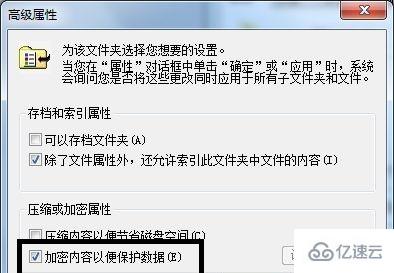
3гҖҒзЎ®е®ҡд№ӢеҗҺж №жҚ®йңҖиҰҒйҖүжӢ©еә”з”ЁдәҺе“ӘдёӘж–Ү件еӨ№пјҢеҶҚзӮ№еҮ»вҖңзЎ®е®ҡвҖқ

4гҖҒзЎ®е®ҡд№ӢеҗҺдјҡеј№еҮәжҳҜеҗҰеӨҮд»ҪпјҢе»әи®®йҖүжӢ©вҖңзҺ°еңЁеӨҮд»ҪвҖқ
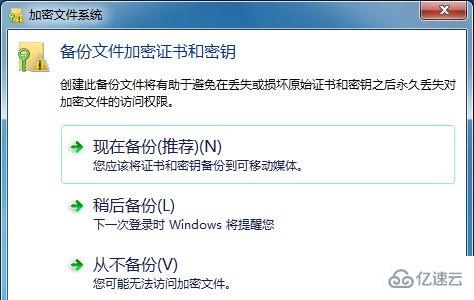
5гҖҒжҺҘзқҖиҝһз»ӯзӮ№еҮ»вҖңдёӢдёҖжӯҘвҖқпјҢиҝӣе…ҘеҜҶз Ғи®ҫзҪ®з•ҢйқўпјҢи®ҫзҪ®еҠ еҜҶеҜҶз ҒгҖӮ
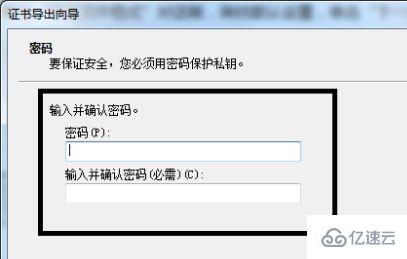
6гҖҒзӮ№еҮ»жөҸи§ҲпјҢйҖүдёӯжүҖжңүиҰҒеҠ еҜҶзҡ„ж–Ү件еӨ№гҖӮ
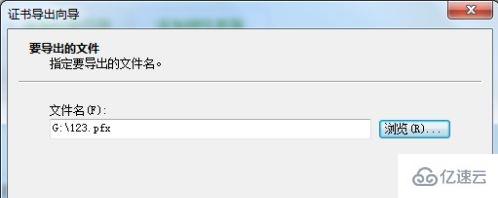
7гҖҒжңҖеҗҺзЎ®и®Өж–Ү件еӨ№дҝЎжҒҜзӮ№еҮ»вҖңе®ҢжҲҗвҖқеҶҚеңЁеј№еҮәеҜ№иҜқжЎҶйҖүжӢ©вҖңзЎ®е®ҡвҖқе°ұеҸҜд»ҘдәҶгҖӮ
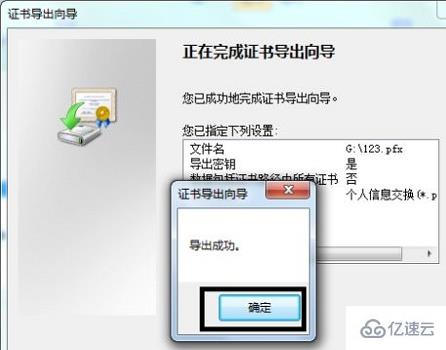
вҖңwin7ж–Ү件еӨ№еҠ еҜҶи®ҫзҪ®ж•ҷзЁӢвҖқзҡ„еҶ…е®№е°ұд»Ӣз»ҚеҲ°иҝҷйҮҢдәҶпјҢж„ҹи°ўеӨ§е®¶зҡ„йҳ…иҜ»гҖӮеҰӮжһңжғідәҶи§ЈжӣҙеӨҡиЎҢдёҡзӣёе…ізҡ„зҹҘиҜҶеҸҜд»Ҙе…іжіЁдәҝйҖҹдә‘зҪ‘з«ҷпјҢе°Ҹзј–е°ҶдёәеӨ§е®¶иҫ“еҮәжӣҙеӨҡй«ҳиҙЁйҮҸзҡ„е®һз”Ёж–Үз« пјҒ
е…ҚиҙЈеЈ°жҳҺпјҡжң¬з«ҷеҸ‘еёғзҡ„еҶ…е®№пјҲеӣҫзүҮгҖҒи§Ҷйў‘е’Ңж–Үеӯ—пјүд»ҘеҺҹеҲӣгҖҒиҪ¬иҪҪе’ҢеҲҶдә«дёәдё»пјҢж–Үз« и§ӮзӮ№дёҚд»ЈиЎЁжң¬зҪ‘з«ҷз«ӢеңәпјҢеҰӮжһңж¶үеҸҠдҫөжқғиҜ·иҒ”зі»з«ҷй•ҝйӮ®з®ұпјҡis@yisu.comиҝӣиЎҢдёҫжҠҘпјҢ并жҸҗдҫӣзӣёе…іиҜҒжҚ®пјҢдёҖз»ҸжҹҘе®һпјҢе°Ҷз«ӢеҲ»еҲ йҷӨж¶үе«ҢдҫөжқғеҶ…е®№гҖӮ